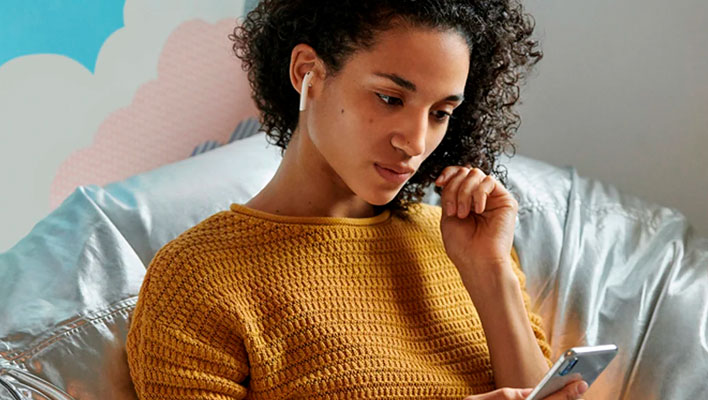Configurar tus AirPods o AirPods Pro es fácil, especialmente si los conectas a un iPhone o iPad. Tenemos instrucciones detalladas y consejos avanzados para que disfrutes al máximo de tus auriculares inalámbricos. También te ayudamos si necesitas conectar tus AirPods a un teléfono Android o a una Mac. ¡Todo es más fácil de lo que piensas!
1. Actualiza tu dispositivo primero

Primero, asegúrate de tener la última versión de software en tu iPhone o iPad. Si tienes AirPods de primera, segunda o tercera generación, necesitas al menos iOS 10 o iPadOS 13. Los usuarios de AirPods Pro de primera o segunda generación deben tener al menos iOS 14 en sus iPhones y iPadOS 14 en sus iPads.
Luego, toma tu estuche de carga con los AirPods adentro y ten tu iPhone o iPad cerca y desbloqueado. Gracias al chip H1 o H2 de Apple en los AirPods, el proceso de emparejamiento es fácil. Solo abre la tapa del estuche de carga y verás instrucciones en la pantalla de tu teléfono o tablet. ¡Así de simple!
2. Accede a la pantalla para conectar los AirPods
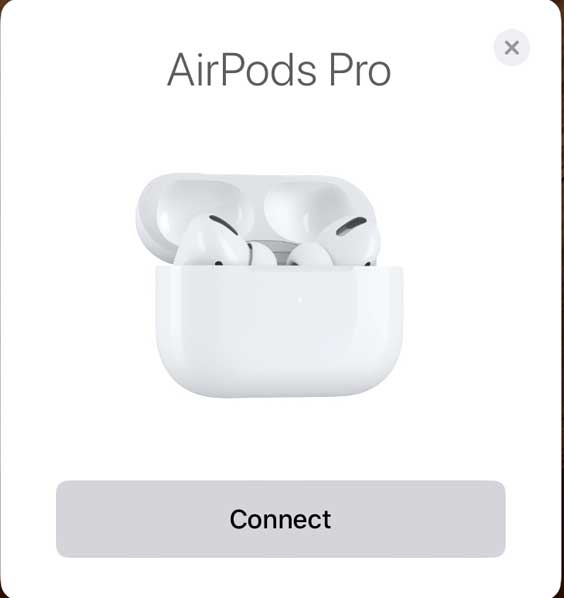
Cuando abres la aplicación, verás una imagen de los AirPods con un botón que dice «Conectar». Presiona ese botón y verás una pantalla de progreso con los AirPods girando y la palabra «Conectando…» debajo.
¡Y listo, ya estarán conectados y listos para usar!
Si quieres, puedes personalizar aún más los controles y ajustar la configuración según tus preferencias.
3. Media control para configurar la música
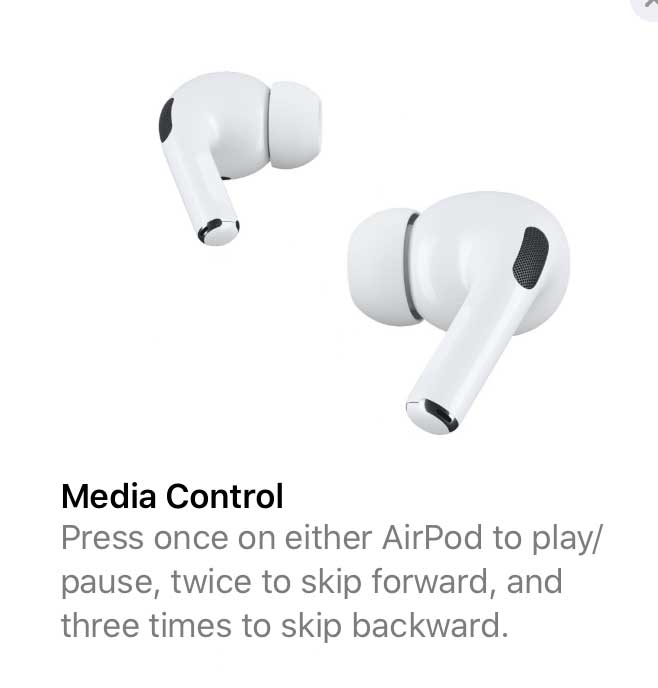
Cuando ves la pantalla de Control de medios, te muestra cómo reproducir/pausar, saltar a la siguiente pista o regresar a la canción anterior en tu lista de reproducción. Puedes hacerlo con toques simples, dobles o triples en los auriculares, en la parte donde está la superficie de control activa. ¡Así de fácil!
4. Ajusta el control de volumen
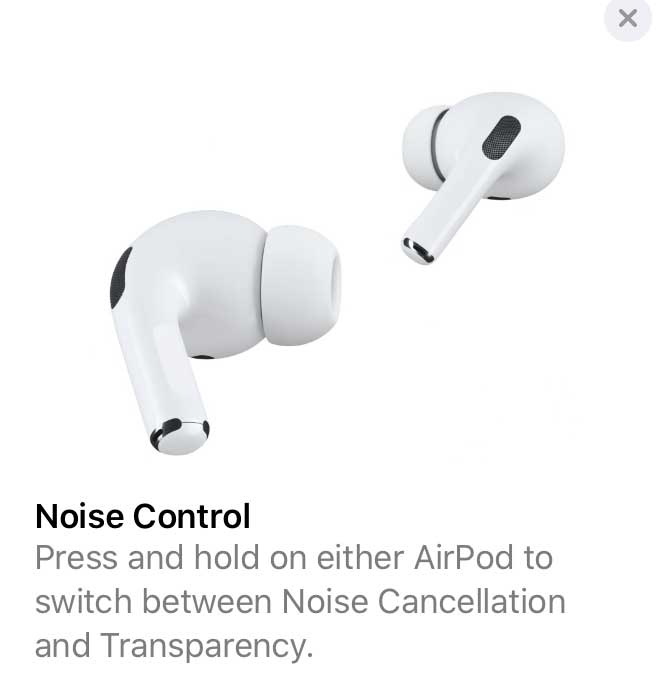
Si tienes AirPods Pro, la pantalla siguiente te muestra cómo usar la función de control de ruido.
Para alternar entre Cancelación de ruido y Transparencia, simplemente mantén presionado cualquiera de los auriculares. La Cancelación de ruido bloquea los sonidos externos para que puedas escuchar sin distracciones, mientras que la Transparencia te permite escuchar tu voz y el entorno, perfecto para llamadas telefónicas.
Si prefieres desactivar ambas funciones por completo, también puedes hacerlo, pero eso se hace en otra pantalla, y te explicaremos cómo hacerlo a continuación.
5. Centro de control como atajo rápido
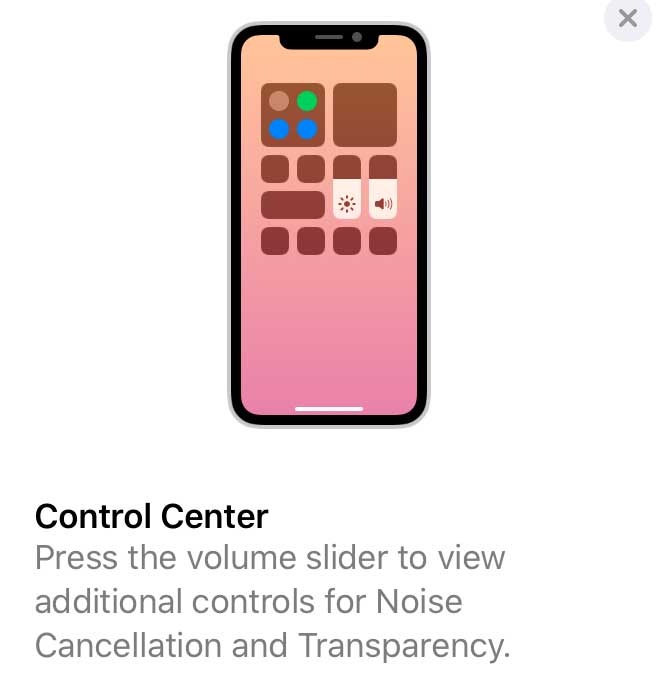
Esta pantalla te enseña cómo acceder y controlar tus AirPods Pro desde el Centro de control. Si mantienes presionado el control deslizante de volumen en esa pantalla, aparecen más opciones para que las ajustes.
En el Centro de control, verás un control deslizante grande para ajustar el volumen y botones que te permiten cambiar la configuración de transparencia y cancelación de ruido (si usas AirPods Pro). Es una forma alternativa de cambiar configuraciones sin tocar la superficie de control. Si quieres configurar estas opciones de manera más específica, solo mantén presionado el control deslizante de volumen.
6. Ponle nombre a tus AirPods

El nombre de tu iPhone o iPad determinará el nombre predeterminado de tus AirPods. Por ejemplo, si tu teléfono se llama «iPhone de Steven», en la pantalla siguiente verás un gráfico que indica la duración de la batería de los auriculares (a la izquierda) y del estuche de carga (a la derecha), con la etiqueta «Steven’s AirPods» arriba.
En este momento, no puedes cambiar el nombre de los AirPods aquí, pero más adelante te explicaremos cómo hacerlo. Por ahora, tu única opción es presionar «Listo» para completar la configuración inicial.
7. Búscalo en la lista de dispositivos Bluethooth
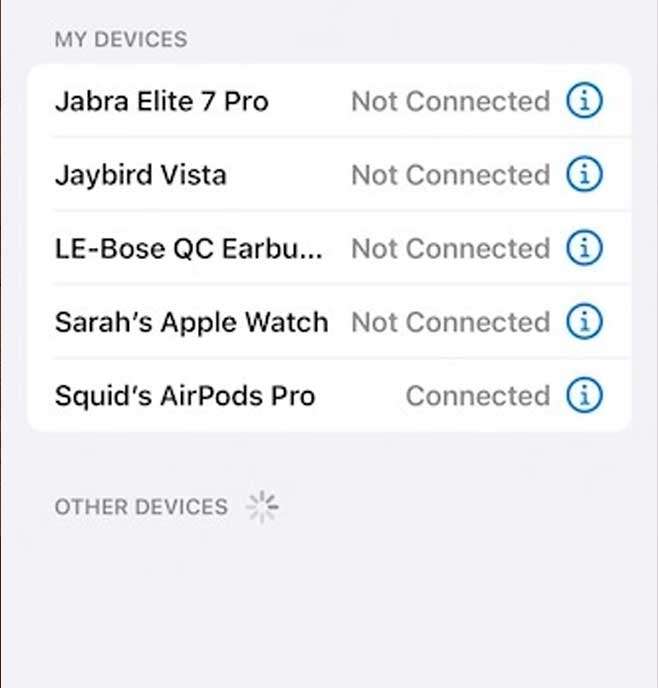
Si todo salió bien, exploremos otras maneras de controlar y mejorar tu experiencia con los AirPods.
Dirígete al menú Configuración y toca la sección Bluetooth para ver una lista de los dispositivos conectados. Al presionar el ícono de información («i») junto a tus AirPods (en este caso, estamos usando «Squid’s AirPods Pro»), podrás acceder a configuraciones más detalladas de tus auriculares.
Configuración de AirPods Pro
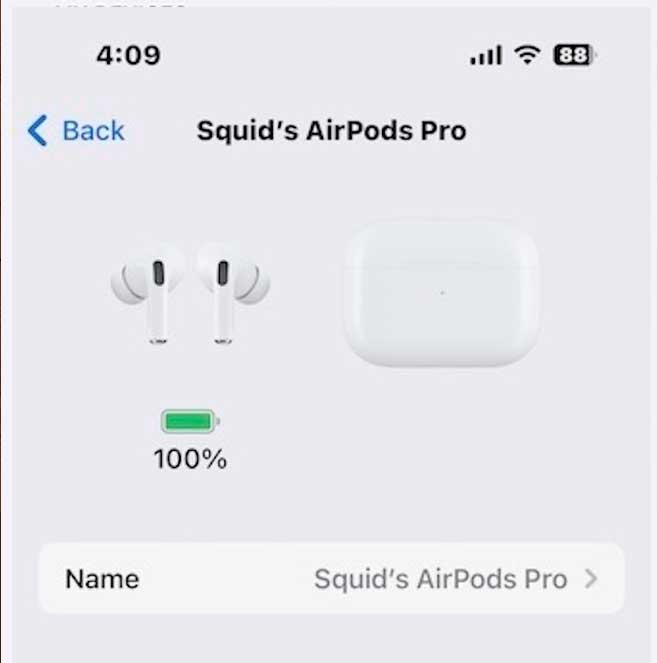
Si tocas el botón de información («i») junto a tus AirPods, se abrirá un menú de configuración adicional.
En este menú, verás tu dispositivo y el nivel de batería. Justo debajo, encontrarás el campo del «Nombre». Si quieres cambiar el nombre de tus AirPods, simplemente borra el nombre actual y escribe el nuevo, como «Escape Pods» o «TidePods», ¡lo que prefieras!
Después de hacer esto, al retroceder a la pantalla anterior con la flecha en la parte superior izquierda, verás que tus AirPods ahora tienen el nombre que seleccionaste. ¡Así de fácil!
Configuración de control de ruido
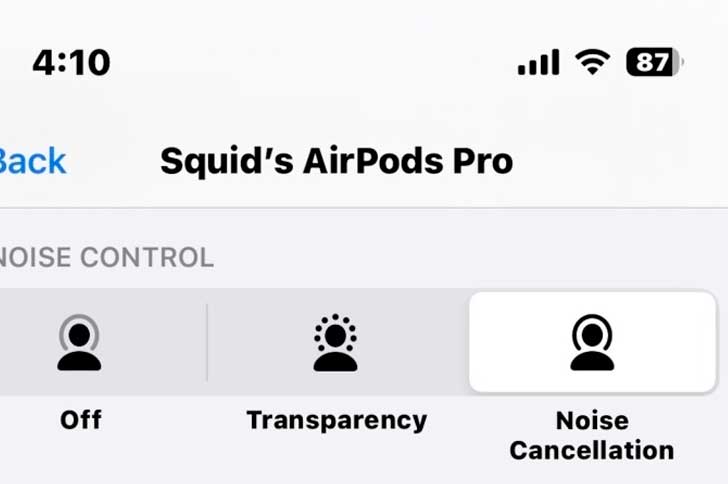
Este campo, diseñado para los AirPods Pro, es similar al que aparece al mantener presionado el control de volumen en la pantalla del Centro de control. Se utiliza para activar o desactivar la cancelación de ruido completa.
La configuración de Transparencia utiliza los micrófonos con cancelación de ruido para mejorar la calidad de su voz en llamadas telefónicas o para ofrecer una mayor conciencia del entorno mientras practica deportes, por ejemplo.
Controles en la pulsación
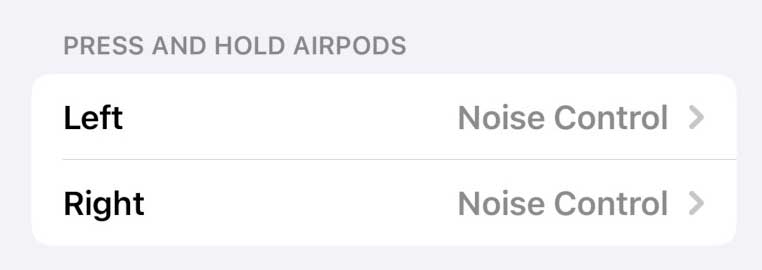
Este campo se llama «Pulsar y mantener pulsados», con dos opciones debajo: Izquierda y Derecha. De manera predeterminada, ambos ajustan la cancelación de ruido en los AirPods Pro. Al tocar el auricular, cambias entre Control de ruido y Transparencia. Pero puedes personalizar esto.
Puedes expandir las opciones de Control de ruido, agregar «Desactivado» o deshabilitar la Transparencia si no la usas.
Configuración de control de ruido y Siri
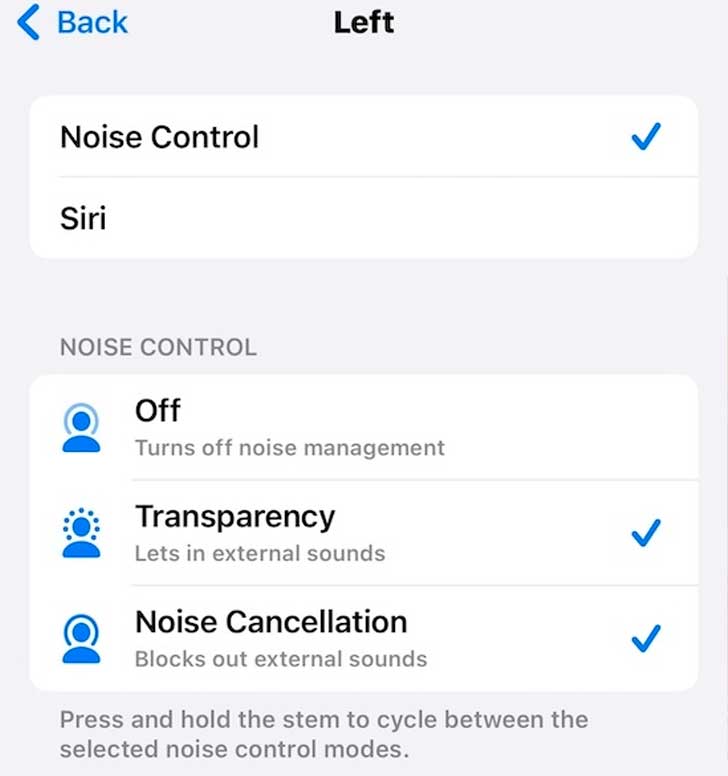
Recuerda que puedes asignar diferentes funciones a cada AirPod cuando los mantienes presionados.
Puedes cambiar entre Cancelación de ruido y Transparencia. También puedes añadir «Desactivado» eliminando otra opción.
Configura las cosas de acuerdo a tu estilo. Si no usas Siri, asigna los controles al Control de ruido. Si prefieres tener siempre activada la cancelación de ruido y usas Siri, programa ambos auriculares para activar tu asistente virtual. Tú decides, y recuerda que puedes personalizar cada auricular por separado.
Controles de llamadas
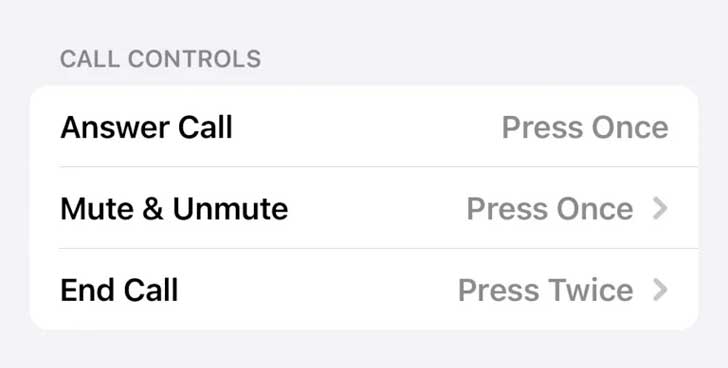
Aquí puedes configurar cómo quieres gestionar las llamadas. Aunque Apple no permite cambiar la opción predeterminada de responder una llamada con un solo toque, puedes elegir si prefieres tocar una vez o dos veces para silenciar, activar o desactivar el silencio, o para finalizar la llamada.
Detección automática de oído
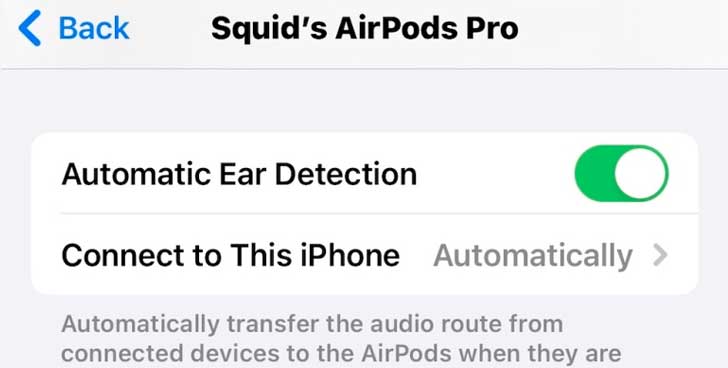
La detección automática de oído permite que el sonido se transmita a tus AirPods tan pronto como los colocas en tus oídos. Puedes optar por conectar automáticamente los AirPods a tu iPhone o conectarlos al último dispositivo que usaste.
Audio espacial en los AirPods
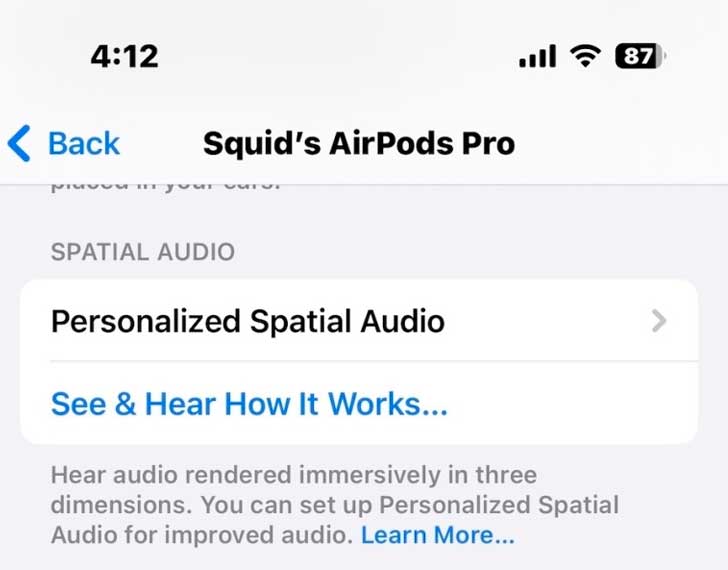
Spatial Audio te permite escuchar el sonido en tres dimensiones. Al seleccionar «Audio espacial personalizado», se abrirá una configuración en la que Apple utiliza la cámara de tu iPhone para adaptar el audio espacial según la forma de tus oídos.
Las indicaciones te dirán que sostengas tu iPhone con los brazos extendidos y lo gires alrededor de tu cabeza para que la cámara pueda ver tus oídos. Después de escanear ambos oídos, tus AirPods estarán listos para ofrecerte audio espacial cuando esté disponible.
Micrófono, batería optimizada y Buscar mi configuración
En la pantalla de Configuración, llegamos a las opciones de Micrófono. La configuración predeterminada es «Automático», lo que significa que si usas un solo AirPod, detectará automáticamente cuál estás usando y usará el micrófono de ese auricular.
Luego, puedes activar o desactivar la «Carga optimizada de la batería». Cuando está activada, ayuda a reducir el desgaste de la batería al aprender tus hábitos de carga diarios y esperar a cargar completamente más allá del 80% hasta que realmente necesites usarlos.
Justo debajo de la optimización de la batería, encuentras el interruptor para «Buscar mi red». Al activarlo, podrás localizar tus AirPods desde otro dispositivo Apple. Al presionar «Mostrar en Buscar mi», podrás ver la ubicación de tus AirPods en un mapa.
Accesibilidad
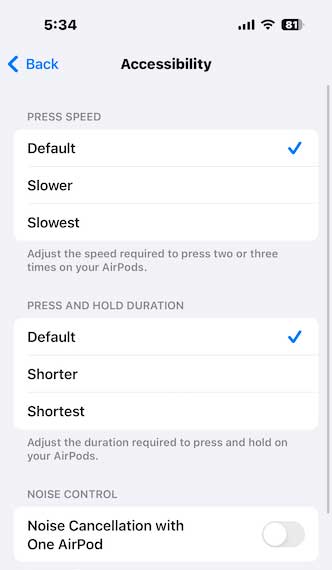
Al ingresar al menú Accesibilidad, encontrarás más opciones. Puedes cambiar la rapidez necesaria para tocar tus AirPods y decidir si prefieres que la duración de la presión sea más corta. También puedes activar la cancelación de ruido cuando solo usas un AirPod, ajustar Spatial Audio para que suene como si viniera de tu iPhone cuando ves películas o programas de televisión, y controlar el volumen de los efectos de sonido en tus AirPods. Además, hay un enlace a más configuraciones de accesibilidad de audio, ubicadas en Audio y Visual en el menú Configuración.ç
Ajústalos a tu medida
El siguiente paso es una prueba para ajustar la punta de los AirPods Pro en tus oídos. Tu teléfono analiza qué tan bien se ajustan y te indica si necesitas ajustarlos o cambiar las almohadillas por otro tamaño; vienen con puntas de silicona pequeñas, medianas y grandes.
Después de tocar «Continuar», verás una pantalla con una flecha de Reproducir en la parte inferior. Al presionarla, se reproduce música durante unos segundos, y aparece un mensaje simple: «No quitar los AirPods».
Si la prueba determina que los AirPods no están bien ajustados, te pedirá que los ajustes o pruebes con una punta diferente. Si todo está bien, recibirás un mensaje de «Buen Sello». Cada auricular se prueba por separado.
Cambiar las almohadillas es fácil si es necesario. Solo gíralas y tira para quitarlas, y luego coloca las nuevas fácilmente con un clic suave y tranquilizador.
Garantías y cobertura de los AirPods
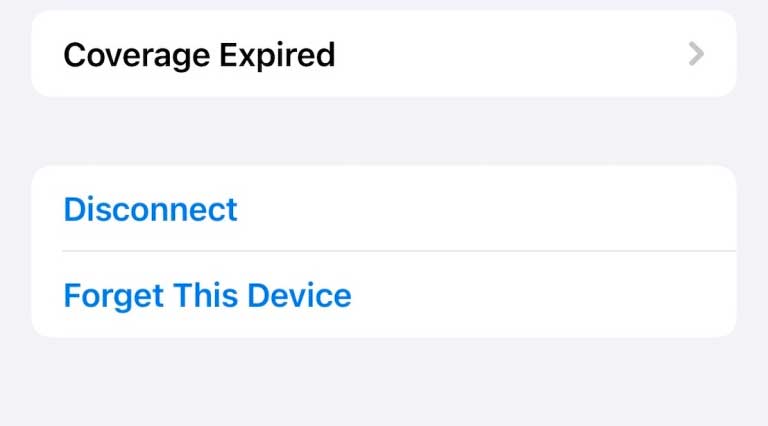
Finalmente, verás toda la información Acerca de tus AirPods, como el modelo y el número de serie. También verás el estado de la garantía; en mi caso, ya ha expirado. Si haces clic en «mi cobertura», verás que aún puedes acceder a reparaciones y servicios pagados, así como a chat y asistencia telefónica.
Si vuelves al menú principal de configuración, encontrarás las dos últimas opciones: «Desconectar» y «Olvidar este dispositivo». Al presionar «Desconectar», se corta la conexión actual entre tu teléfono y tus AirPods, pero tu teléfono recordará los AirPods para la próxima vez. En cambio, al hacer clic en «Olvidar este dispositivo», tu iPhone borrará toda la información relacionada con los AirPods y tendrás que configurarlos desde cero si quieres usarlos de nuevo.
Reestablecer todos los ajustes de los AirPods

Primero, como recordatorio, si algo sale mal durante el emparejamiento, no te preocupes, ¡es normal!
Para solucionarlo, coloca los auriculares en el estuche, ábrelo y mantén presionado el botón en la parte posterior durante 15 segundos hasta que el LED parpadee en ámbar. Esto restablecerá los AirPods a su configuración de fábrica y podrás reiniciar el proceso de emparejamiento.
Después de hacer esto, podrás empezar de nuevo desde el primer paso.
¿Se pueden conectar unos AirPods a un teléfono Android?
Recuerda que los AirPods no solo funcionan con productos Apple. Si no usas iOS, puedes seguir nuestra guía fácil para conectar AirPods a un teléfono Android.